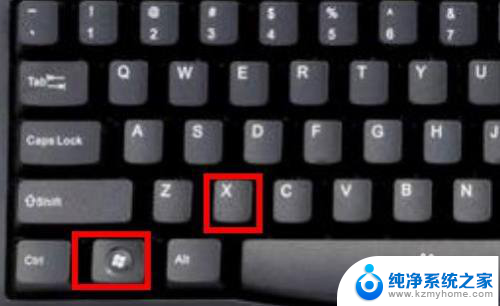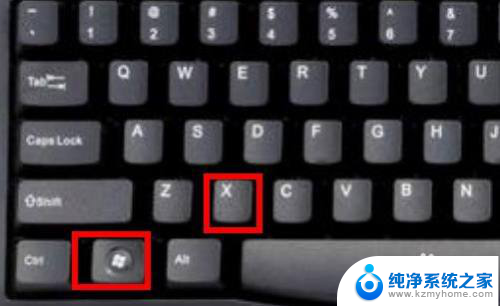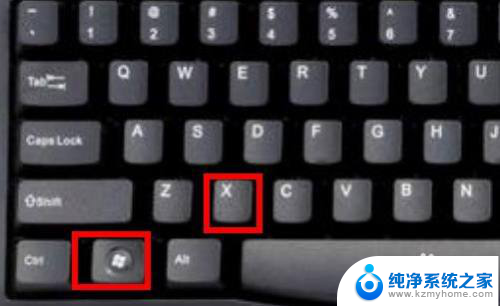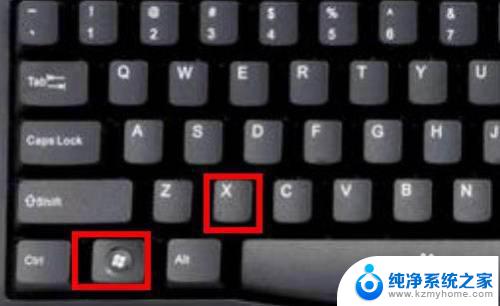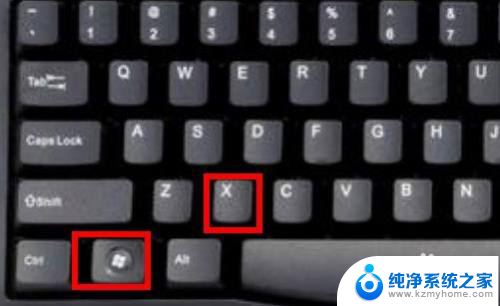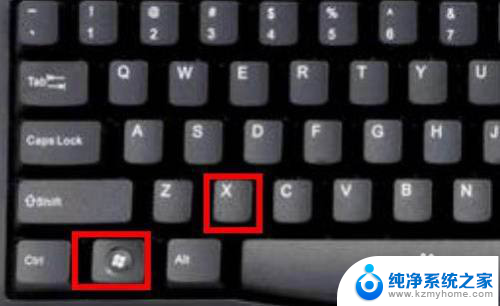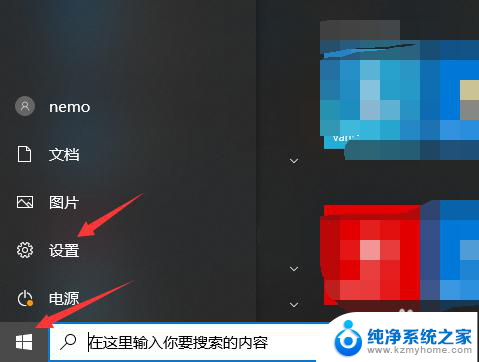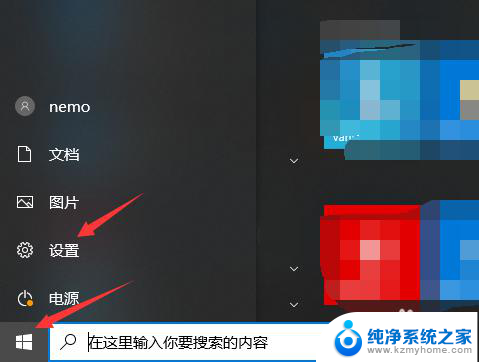windows输入法变成繁体字怎么办 Windows10自带输入法变成繁体怎么调整回简体
更新时间:2023-12-30 15:46:05作者:yang
在使用Windows10自带的输入法时,有时我们可能会遇到输入法突然变成繁体字的情况,这对于习惯使用简体字的用户来说可能会造成一些困扰。当Windows输入法变成繁体字时,我们应该如何调整回简体字呢?在接下来的文章中,我们将探讨一些解决方法,帮助大家重新调整输入法为简体字,以便更加方便地进行中文输入。
步骤如下:
1.首先我们按着win+x按键
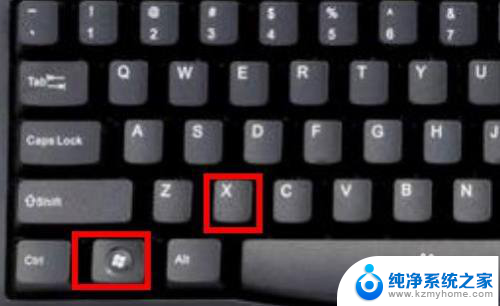
2.选择设置进去
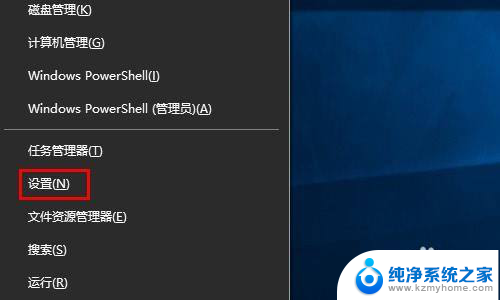
3.点击时间和语言
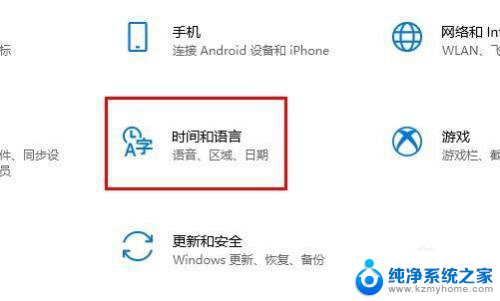
4.点击语言
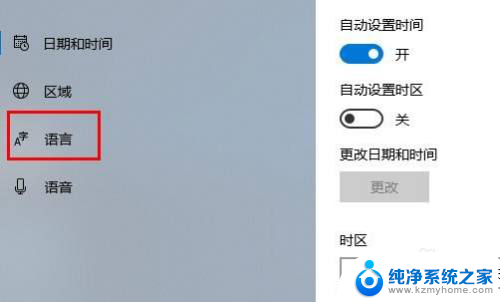
5.点击中文(中国人民共和国) 先点击一下会出来选项 在点击选项进去
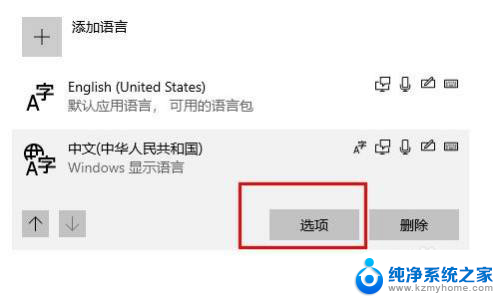
6.往下拉最底下找到 键盘下面你正在使用的输入法 点击他 选择选项进去
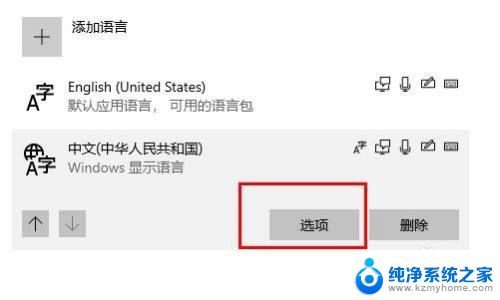
7.点击常规
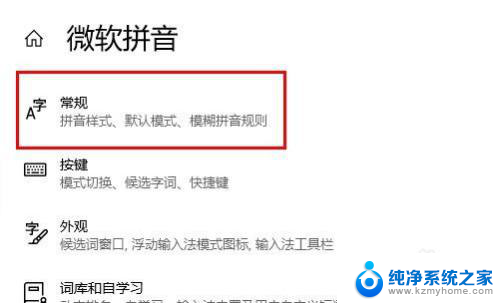
8.在 选择字符集这里下面 选择简体中文
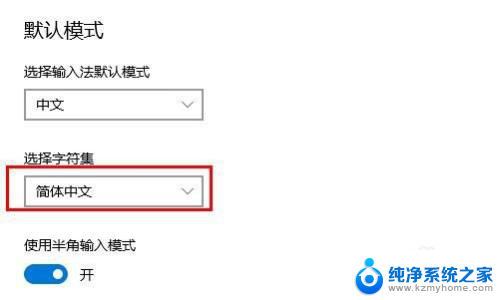
以上是解决Windows输入法变成繁体字的全部内容,如果您遇到相同问题,可以参考本文中介绍的步骤来修复,希望对大家有所帮助。